文章詳情頁
Win10系統下如何顯示文件后綴名的方法教程
瀏覽:97日期:2023-03-11 16:56:41
大家都知道win10注重簡潔明了,功能性強,但是對于小編這樣的人,電腦上通常存有各種文件(PPT、WORD文檔、EXECL),如果文件后的后綴名默認是不顯示,對小編而言,頭肯定會大,因為會有各種各樣的人催小編發各種文件到郵箱。所以今天小編我給大家介紹如何讓win10系統文件顯示后綴名的方法。
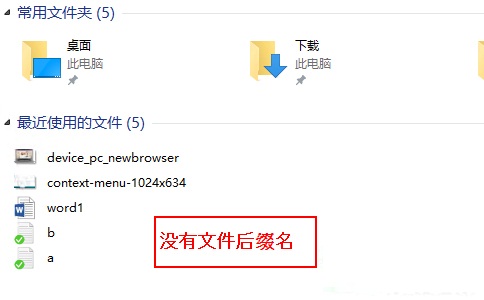
方法1
1在文件資源管理器中選擇“查看”

2把“文件擴展名”選項的小框勾選上
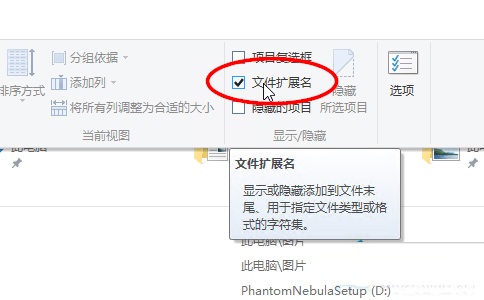
3查看電腦中的文件就會顯示文件后綴名了

方法2
1同樣打開文件資源管理器,點擊左上角的“文件”
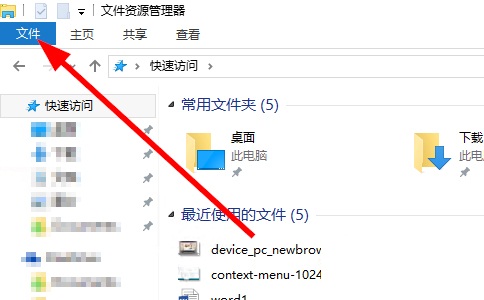
2選擇“更改文件夾和搜索選項”
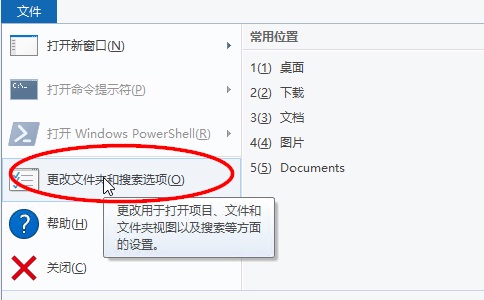
3在打開的對話框中選擇 “查看”,然后把“隱藏已知文件類型的擴展名”取消勾選,并確認保存
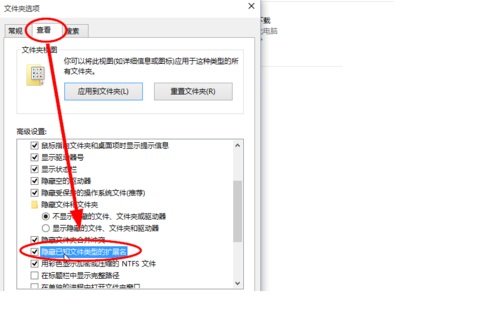
這樣一來是不是給我們帶來了便利呢?反正小編我再也沒有被別人催過文件,我可以第一時間將文件發給別人。如果有人追求簡潔,也可以用相同的路徑來進行更改。
相關文章:
1. deepin文件有個鎖頭怎么刪除? deepin刪除帶鎖頭文件的技巧2. Mac無線網絡怎么設置?蘋果Mac電腦無線網絡設置教程3. deepin linux怎么切換到root權限? Deepin切換root用戶的技巧4. 深度操作系統20.5發布 deepin 20.5更新內容匯總5. mac安全模式怎么進入? Mac系統進入安全模式方法6. 在FreeBSD 8.1下搭建Git服務器步驟7. Linux Mint系統輸入法怎么刪除? Linux Mint刪除多余輸入法的技巧8. 微軟Win11專業版即將默認禁用 SMB 來賓認證服務9. Win11 正式版 Build 22621.1105一月累積更新補丁KB5022303發布(附完整更新日志)10. 深度操作系統Deepin20.2.1發布(附下載和更新日志)
排行榜

 網公網安備
網公網安備